พื้นที่ Apple ID ทำหน้าที่เป็นรากฐานสำหรับระบบนิเวศของ Apple ทั้งหมด ทำให้สามารถเข้าถึงฟังก์ชันต่างๆ เช่น iPhone, iPad, Mac, App Store, iCloud รวมถึงรหัสผ่านและ Apple Pay ด้วยเหตุนี้ การมีรหัสผ่านที่รัดกุมจึงมีความสำคัญต่อความปลอดภัยของอุปกรณ์ของคุณ ในโพสต์นี้ เราจะพูดถึงขั้นตอนการเปลี่ยนรหัสผ่าน Apple ID ของคุณ
ก่อนเปลี่ยนรหัสผ่าน สิ่งสำคัญคือต้องแน่ใจว่าคุณมีสิทธิ์เข้าถึง อีเมล ที่อยู่ที่เชื่อมโยงกับบัญชีของคุณ หากคุณไม่สามารถเข้าถึงอีเมลนี้หรือลืมไปแล้ว คุณสามารถไปที่หน้าการกู้คืนของ Apple ได้ที่ iforgot.apple.com และปฏิบัติตามคำแนะนำที่ให้ไว้ หากคุณจำอีเมลของคุณได้ คุณสามารถเปลี่ยนรหัสผ่านได้โดยเข้าไปที่การตั้งค่าบน iOS และ iPadOS หรือการตั้งค่าระบบบน macOS
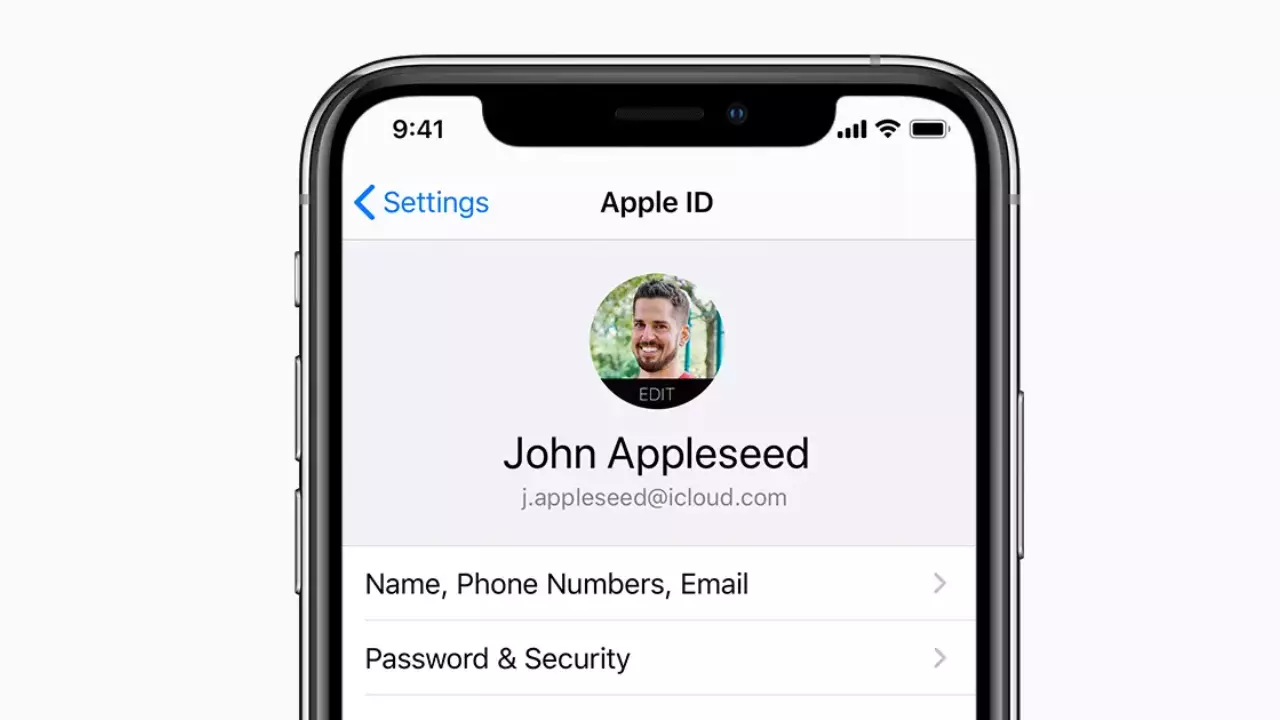
จะเปลี่ยนรหัสผ่าน Apple ID ของคุณได้อย่างไร?
ในหัวข้อต่อไปนี้ เราจะอธิบายวิธีเปลี่ยนรหัสผ่าน Apple ID บนอุปกรณ์ที่ใช้ iOS, iPadOS และ macOS ได้อย่างง่ายดาย กระบวนการนี้ประกอบด้วยขั้นตอนง่ายๆ เพียง 4 ขั้นตอนและสามารถดำเนินการให้เสร็จสิ้นได้อย่างรวดเร็ว
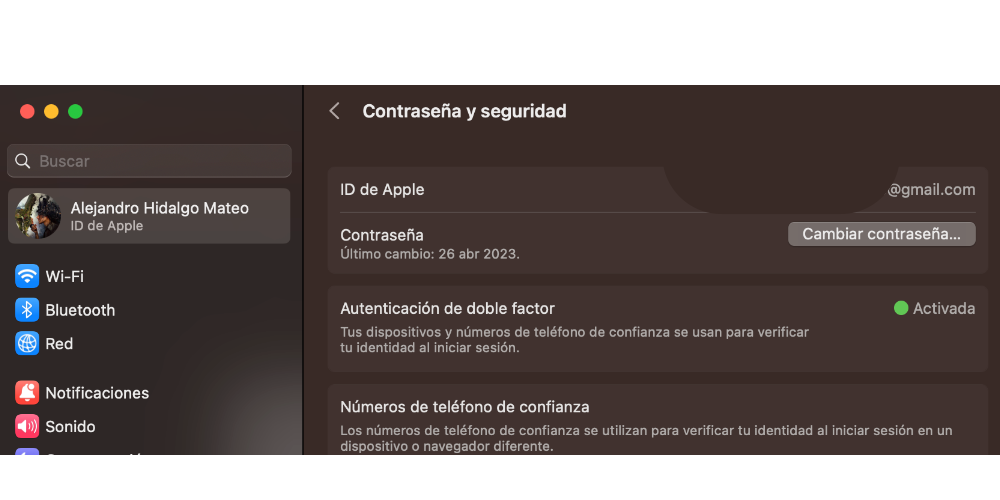
- เปิดแอพการตั้งค่าบนอุปกรณ์ iOS หรือ iPadOS ของคุณ หรือไปที่การตั้งค่าระบบบนอุปกรณ์ macOS ของคุณ
- แตะชื่อหรือ Apple ID ของคุณที่ด้านบนของหน้าจอ
- เลือก “รหัสผ่านและความปลอดภัย” และเลือก “เปลี่ยนรหัสผ่าน”
- ทำตามคำแนะนำบนหน้าจอเพื่อทำขั้นตอนการเปลี่ยนรหัสผ่านให้เสร็จสิ้น ซึ่งโดยทั่วไปจะเกี่ยวข้องกับการยืนยันตัวตนของคุณและป้อนรหัสผ่านใหม่
หลังจากดำเนินการเสร็จสิ้น คุณจะต้องลงชื่อเข้าใช้ด้วยรหัสผ่านใหม่บนอุปกรณ์และบริการของ Apple ทั้งหมดที่คุณใช้
เราสามารถเปลี่ยนรหัสผ่านจากเว็บไซต์ Apple ได้หรือไม่?
ตอนนี้มาดูวิธีเปลี่ยนรหัสผ่าน Apple ID ของคุณจากเว็บไซต์อย่างเป็นทางการของ Apple นี่คือขั้นตอนในการปฏิบัติตาม:
- ไปที่ หน้า Apple ID ( appleid.apple.com ) จาก Safari หรือเบราว์เซอร์ที่คุณชื่นชอบ
- ลงชื่อเข้าใช้ด้วย Apple ID และรหัสผ่านปัจจุบัน
- ตัว Vortex Indicator ได้ถูกนำเสนอลงในนิตยสาร “ความปลอดภัย” ส่วน คลิกที่ “เปลี่ยนรหัสผ่าน”
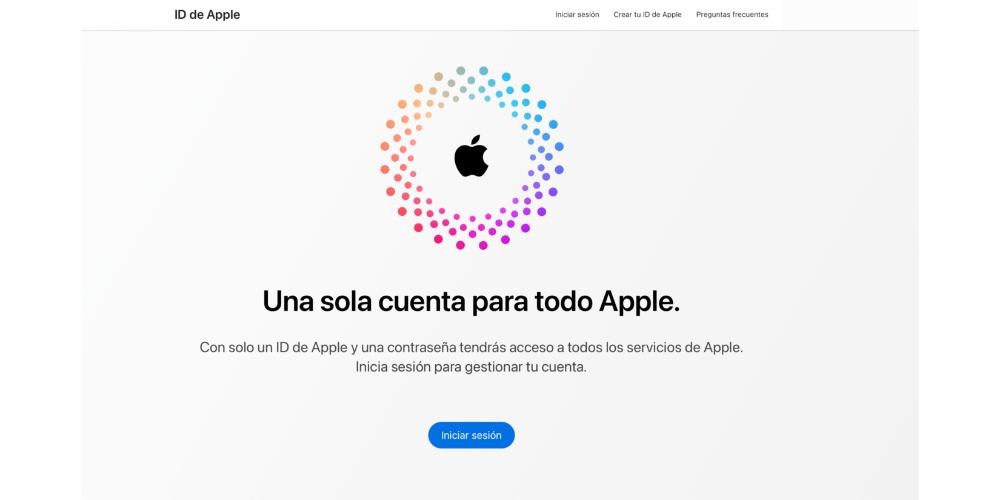
- ใส่ของคุณ รหัสผ่านปัจจุบัน, จากนั้นป้อนรหัสผ่านใหม่และยืนยัน ตรวจสอบให้แน่ใจว่ารหัสผ่านใหม่ของคุณรัดกุม ไม่ซ้ำใคร และแตกต่างจากรหัสผ่านที่คุณใช้สำหรับบัญชีอื่นๆ
- คลิกที่ "เปลี่ยนรหัสผ่าน".
- เข้าสู่ระบบอีกครั้ง ด้วยรหัสผ่านใหม่ของคุณบนอุปกรณ์และบริการของ Apple ทั้งหมดที่คุณกำลังใช้
เคล็ดลับในการสร้างรหัสผ่านบน Apple
เราได้กล่าวถึงวิธีการเปลี่ยนรหัสผ่าน Apple ID ของคุณแล้ว แต่สิ่งสำคัญคือคุณต้องแน่ใจว่ารหัสผ่านมีความปลอดภัยสูงและรวมตัวแปรต่างๆ เพื่อป้องกันไม่ให้ถูกถอดรหัส นี่คือเคล็ดลับที่ควรพิจารณา:

– ใช้อักขระอย่างน้อย 12 ตัว: รหัสผ่านที่ยาวมักจะถอดรหัสได้ยากกว่ารหัสผ่านที่สั้น
– รวมตัวอักษร ตัวเลข และสัญลักษณ์: สิ่งนี้จะเพิ่มความซับซ้อนของรหัสผ่านของคุณ และทำให้คาดเดาได้ยากขึ้น
– หลีกเลี่ยงข้อมูลส่วนบุคคล: หลีกเลี่ยงการใช้ชื่อ วันเกิด ที่อยู่ หรือข้อมูลอื่น ๆ ที่สามารถระบุตัวตนได้ง่ายซึ่งคนที่รู้ว่าคุณสามารถเดาได้
– อย่าใช้รหัสผ่านซ้ำ: ตรวจสอบให้แน่ใจว่ารหัสผ่าน Apple ID ของคุณไม่ซ้ำใครและแตกต่างจากรหัสผ่านที่คุณใช้สำหรับบัญชีออนไลน์อื่นๆ ด้วยวิธีนี้ หากหนึ่งในรหัสผ่านของคุณถูกบุกรุก บัญชีที่เหลือของคุณจะยังคงปลอดภัย